最终效果展示
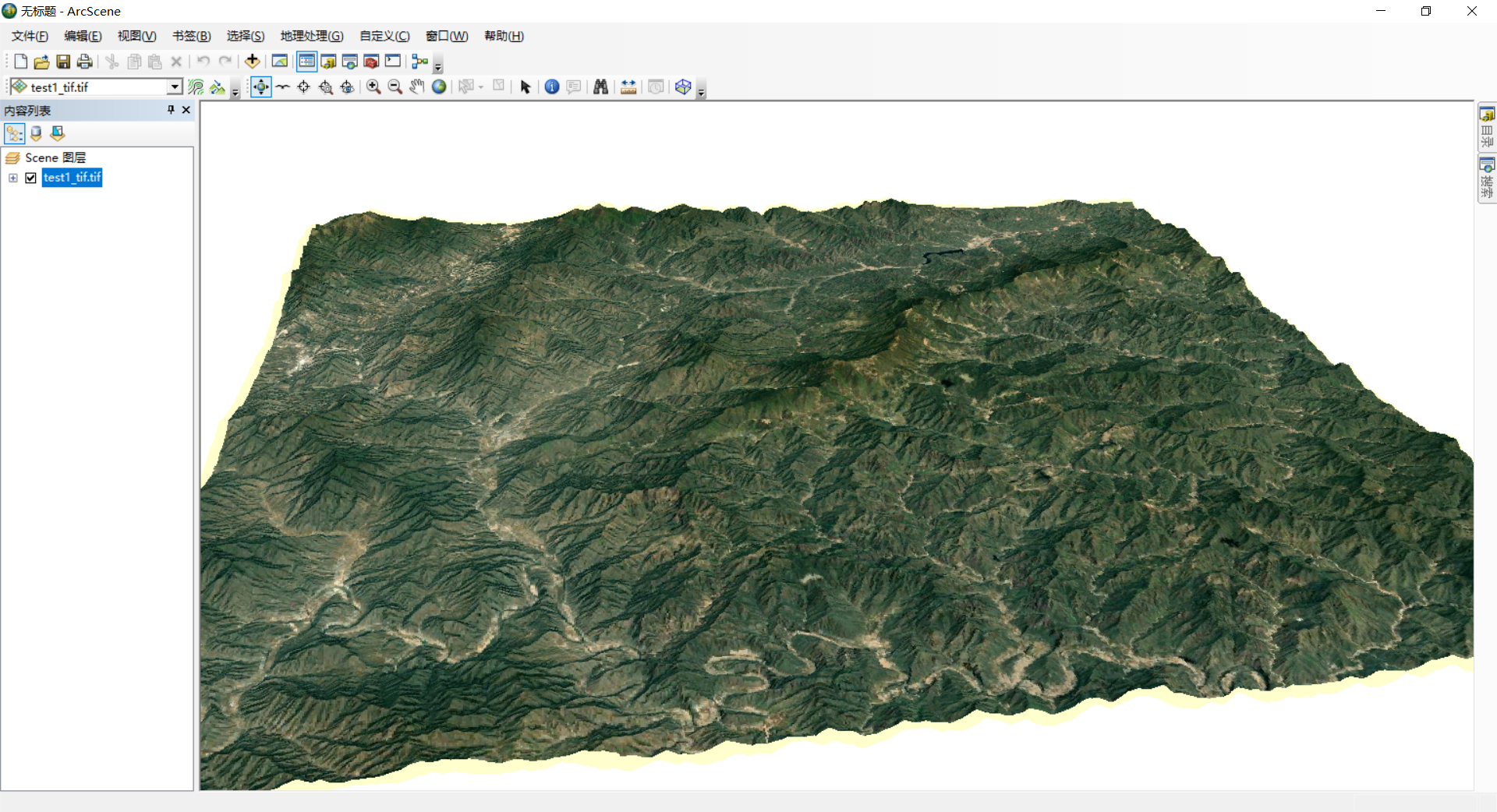
软件准备
-
LocaSpaceViewer 4
- 下载地址:http://www.locaspace.cn/LSV.jsp
- 说明:这个地图数据下载软件真的是蛮好用的,可以免费、方便的下载到卫星影像数据和 DEM 高程数据。作为同类型的软件还有 BigeMap,下载高程数据要收费,果断放弃。。
-
global mapper
- 下载地址:http://www.bigemap.com/Uploads/file/20150804/globalmapper14.rar
- 说明:很好用的一款地理坐标系统转换软件,后面我们会用此软件将经纬度坐标系转换为投影坐标系。
-
ARCGIS 10.2
- 下载、安装及破解地址:http://www.bigemap.com/helps/doc2018011754.html
- 说明:这个应该是 GIS 开发人员必备的软件,我就不多介绍了。。
下载数据
首先我们需要在 LocaSpaceViewer 4 上下载卫星影像数据以及高程数据,详细步骤如下
下载卫星影像数据
-
首先在 LocaSpaceViewer 4 的编辑菜单中选择绘制矩形,绘制完成后如下图所示
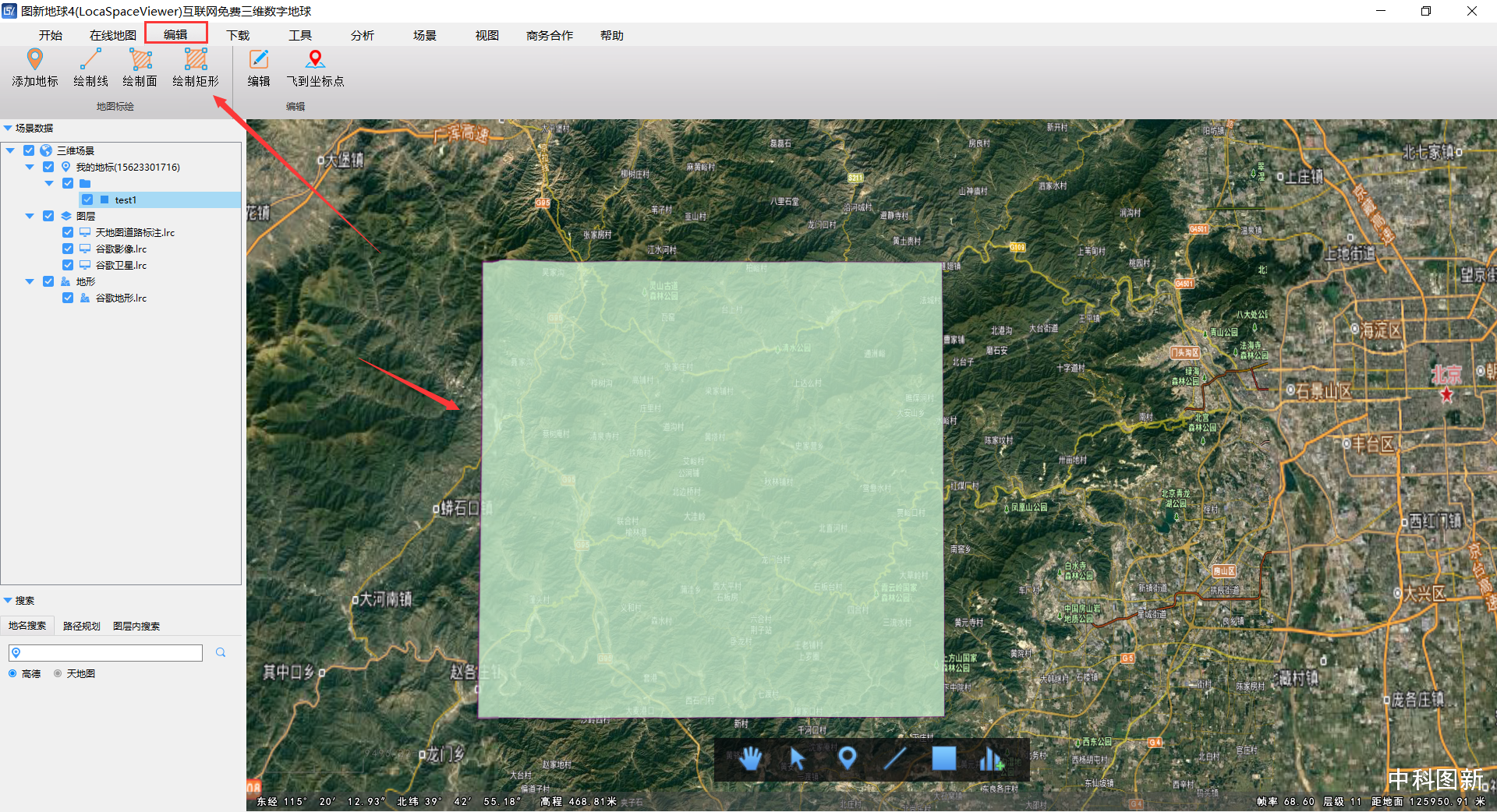
-
选中绘制的矩形,在矩形上右击,选择数据下载,在弹出的框框中选择选择面,如下图所示
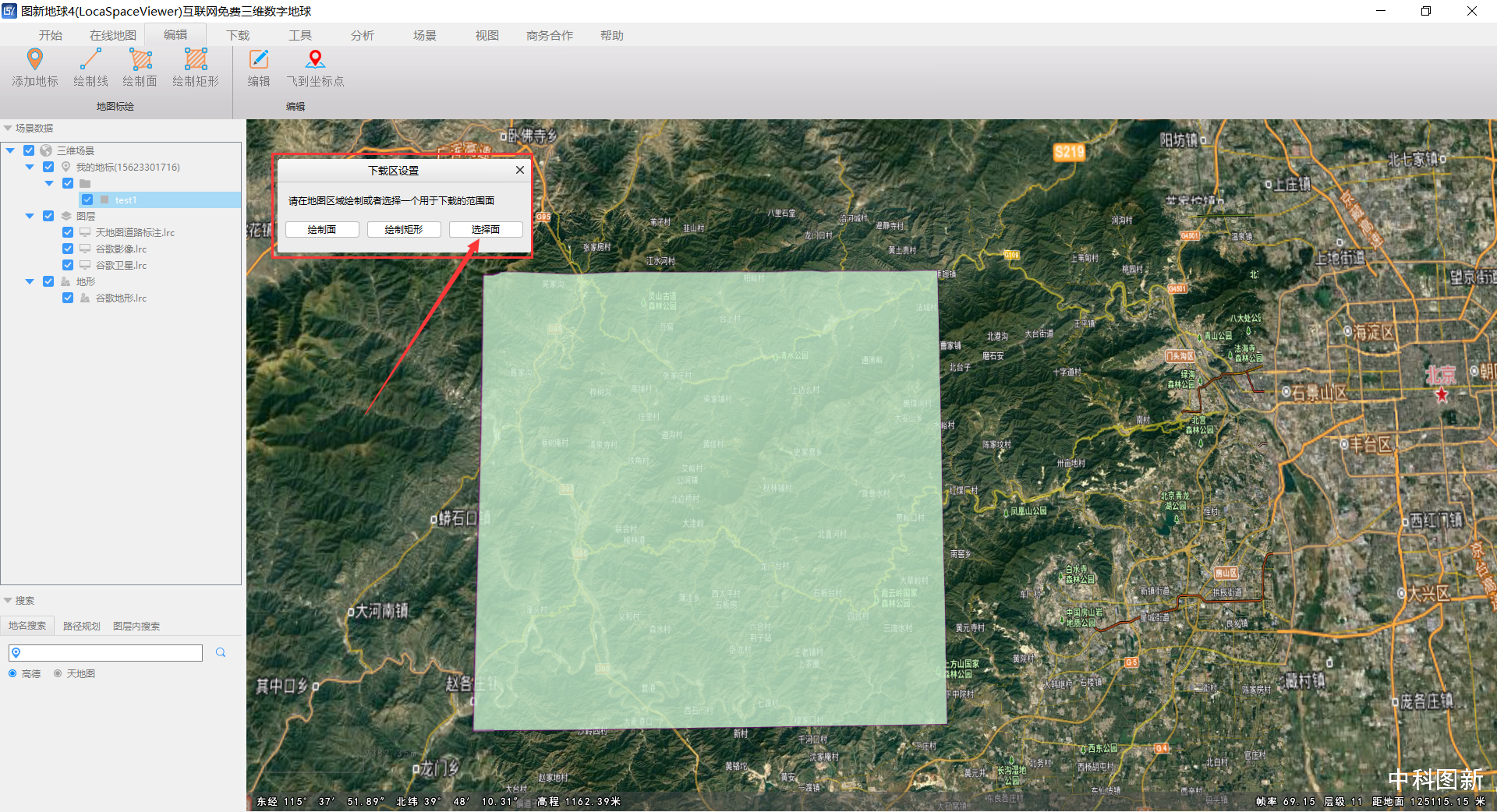
-
配置下载参数,下载级别越高,卫星影像越清晰,但文件体积就越大,根据自己情况选择
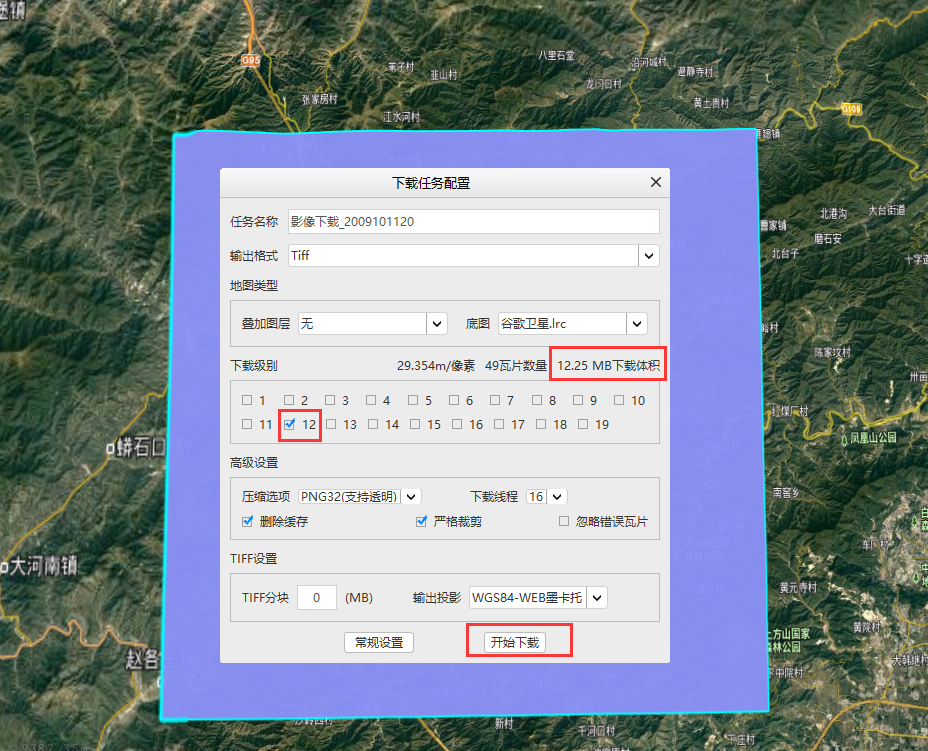
-
点击开始下载,选择保存路径,即可进行下载。
下载高程数据
-
首先在 LocaSpaceViewer 4 的下载菜单中选择谷歌地形(90米),注意不是选择提取高程哦,如下图所示
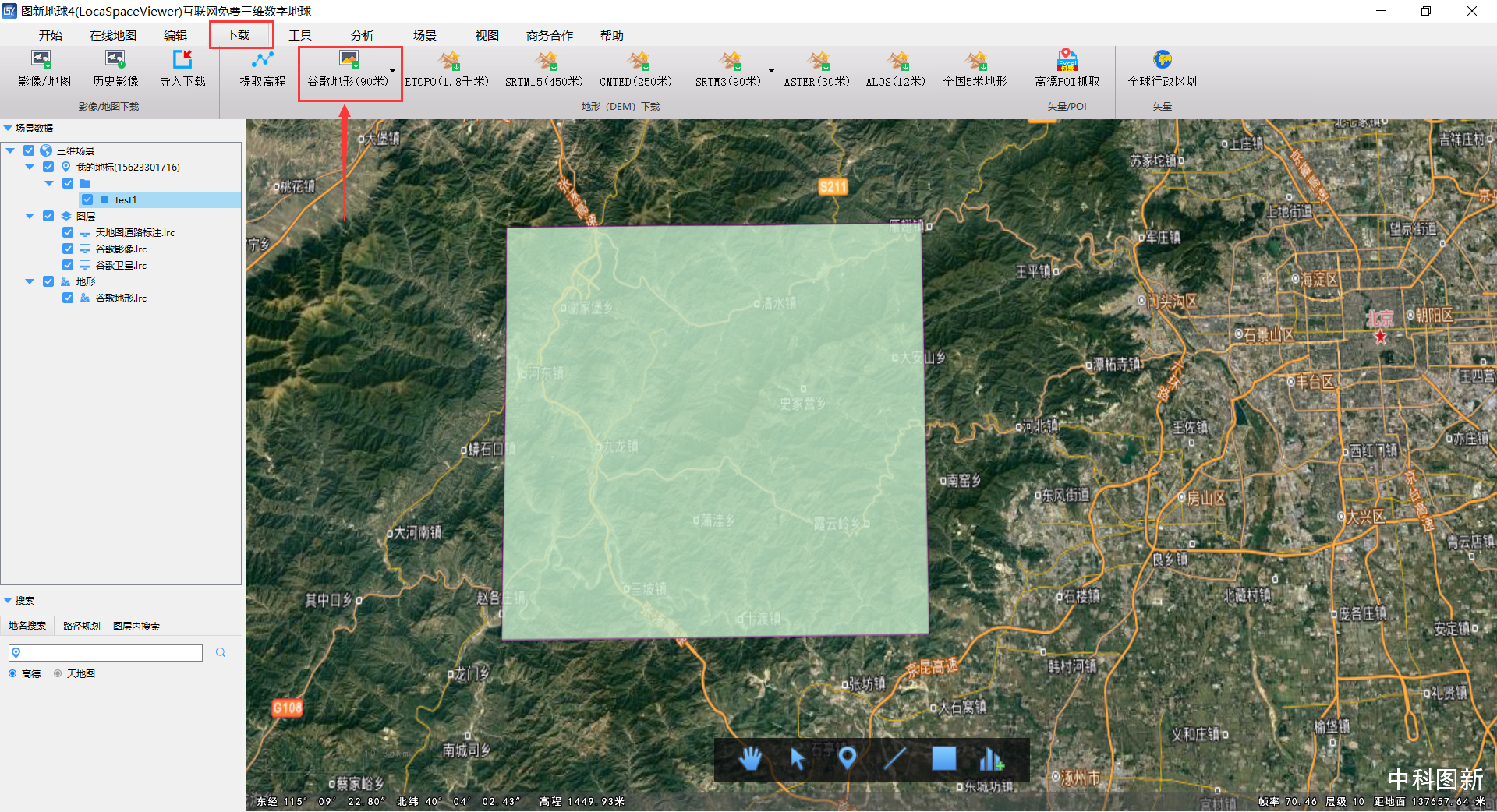
-
在地形下载中选择选择面,选中我们之前绘制的矩形。同理,下载级别越高,文件越大,根据自身情况选择。温馨提示,这个高程数据下载速度很慢,请耐心等待
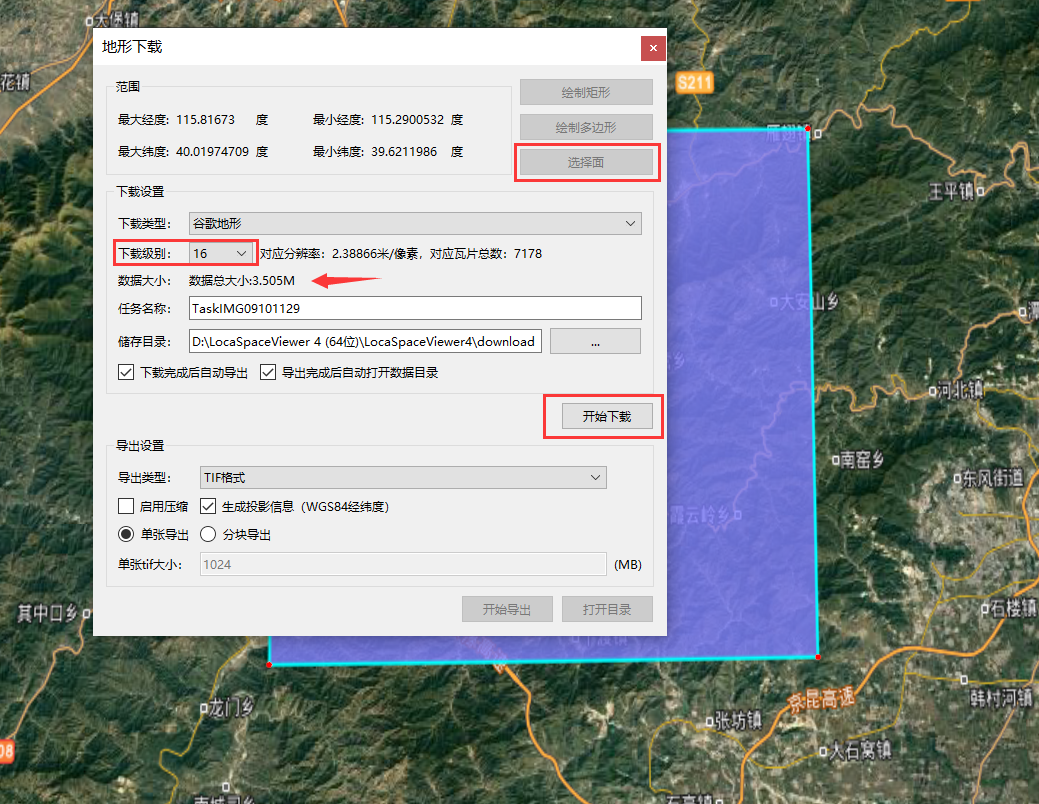
-
等待下载完成即可。
对数据进行预处理
这一部分主要是通过 global mapper 将影像数据和高程数据的坐标系都转换为平面投影坐标系,并将高程数据导出成 DEM 格式文件。
对高程数据预处理
-
在 global mapper 中打开之前下载的高程数据(默认保存位置是 LocaSpaceViewer 目录下的 download 文件夹,找到 TIF 后缀且大小正确的文件,就是我们的高程数据)
-
在弹出的对话框中选择是,如下图
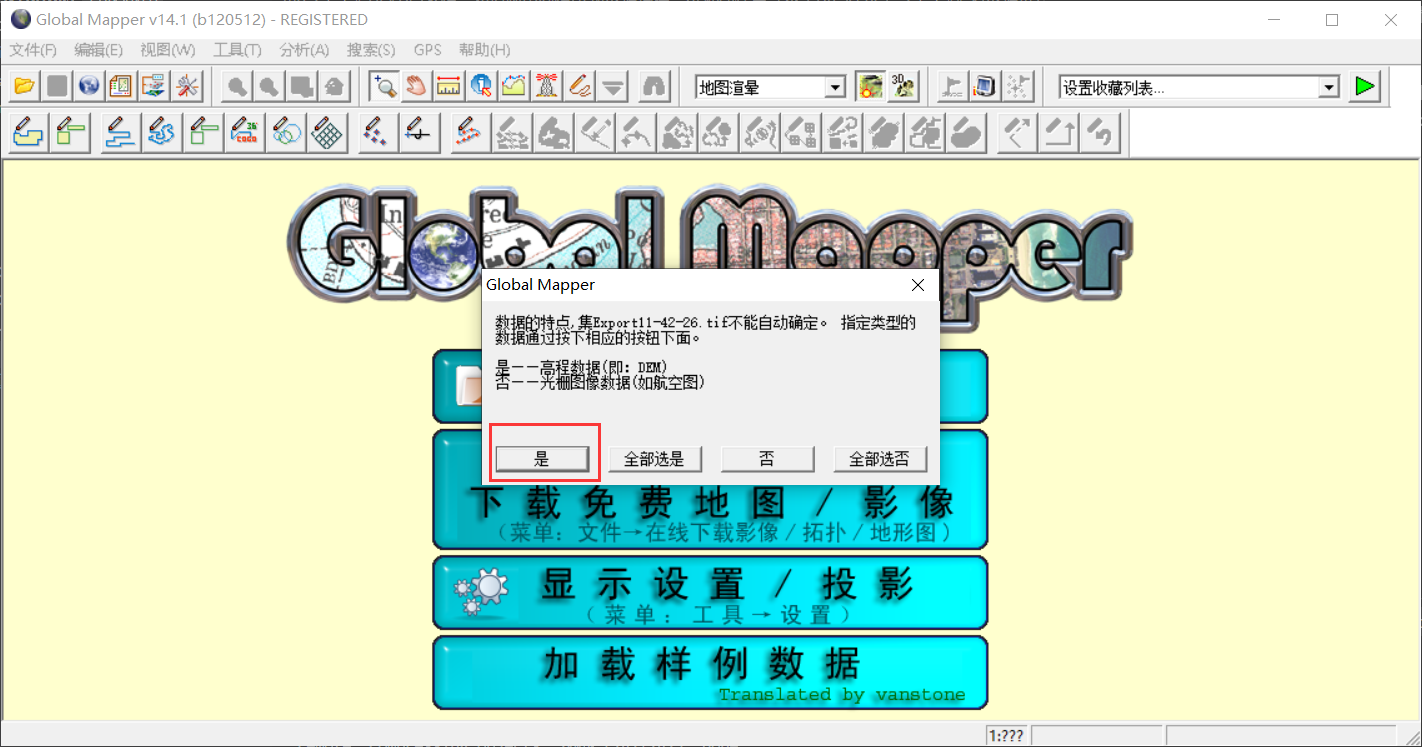
-
在菜单中选择工具,设置,然后选择投影,配置投影坐标系参数,如下图所示
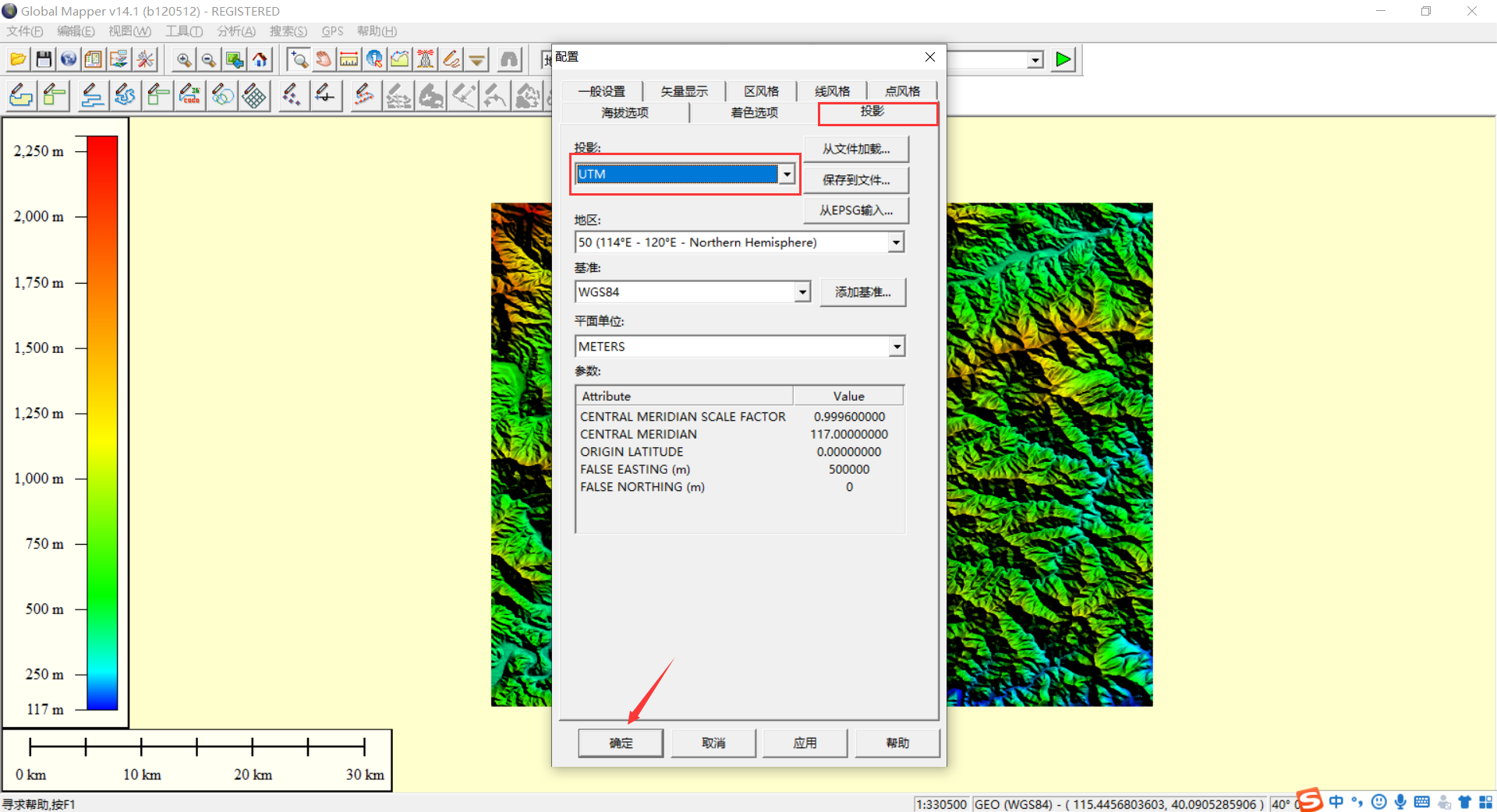
-
保存成 DEM 格式的文件。在菜单栏中选择文件 -> 输出 -> 输出海拔网格格式,然后选择 DEM
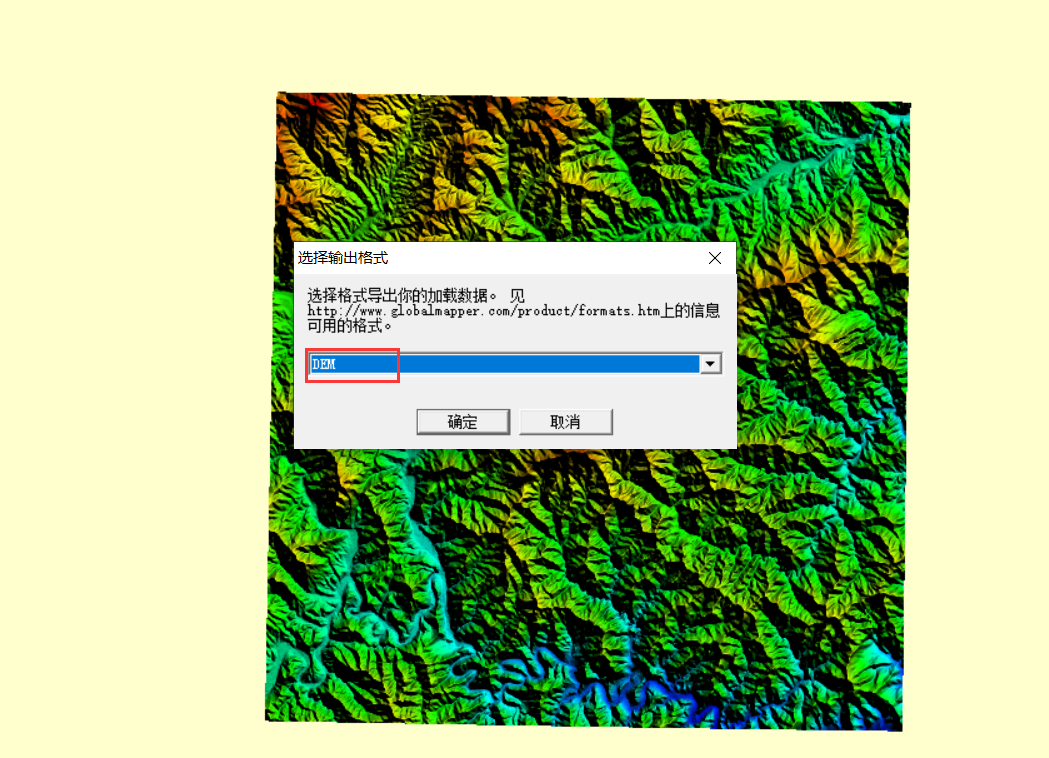
-
填写图幅名称,垂直单位选择米,点击确定,即可将高程数据保存为 DEM 格式的文件~
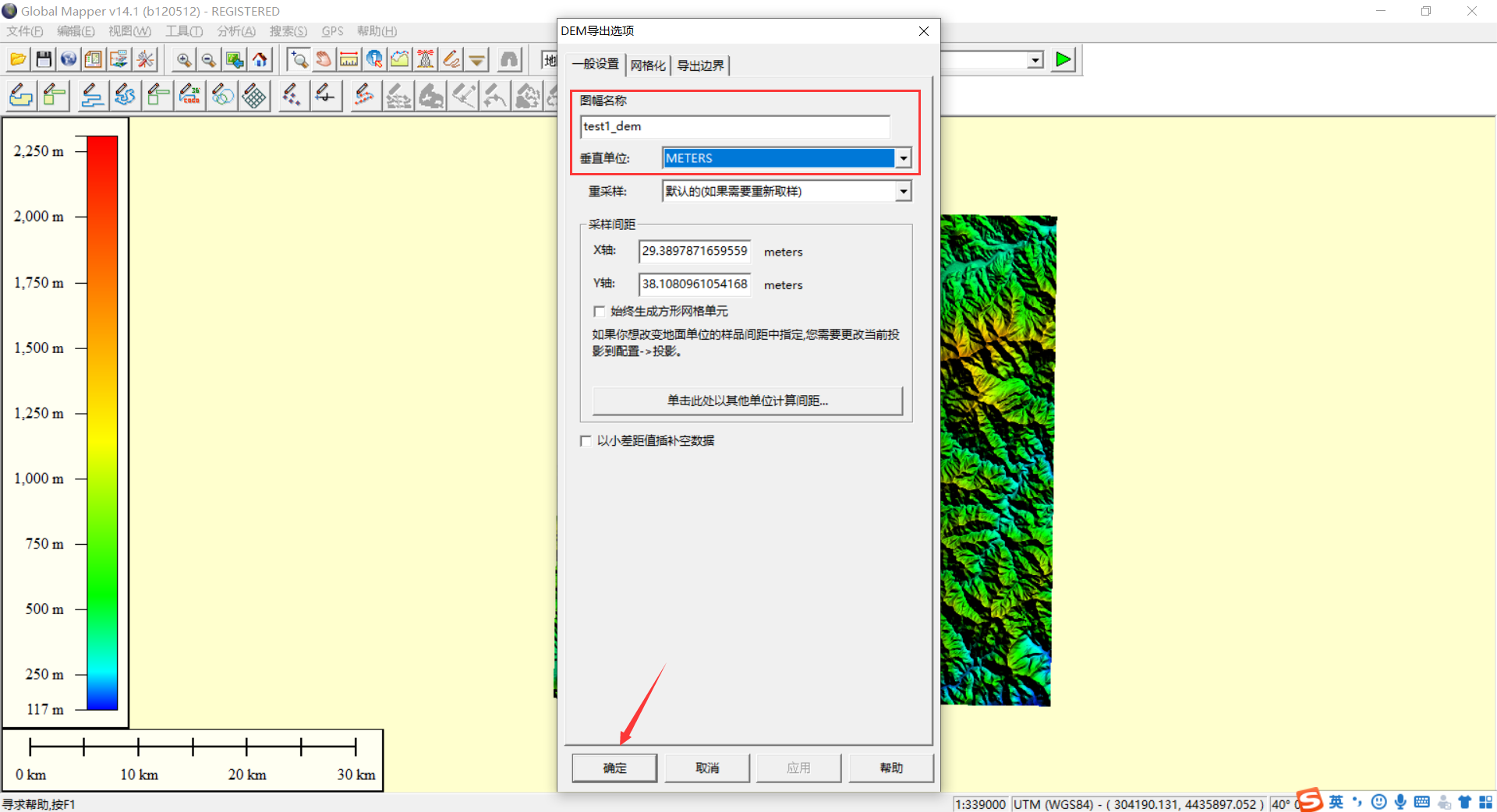
对卫星影像数据进行预处理
-
在 global mapper 中打开之前下载的卫星影像数据
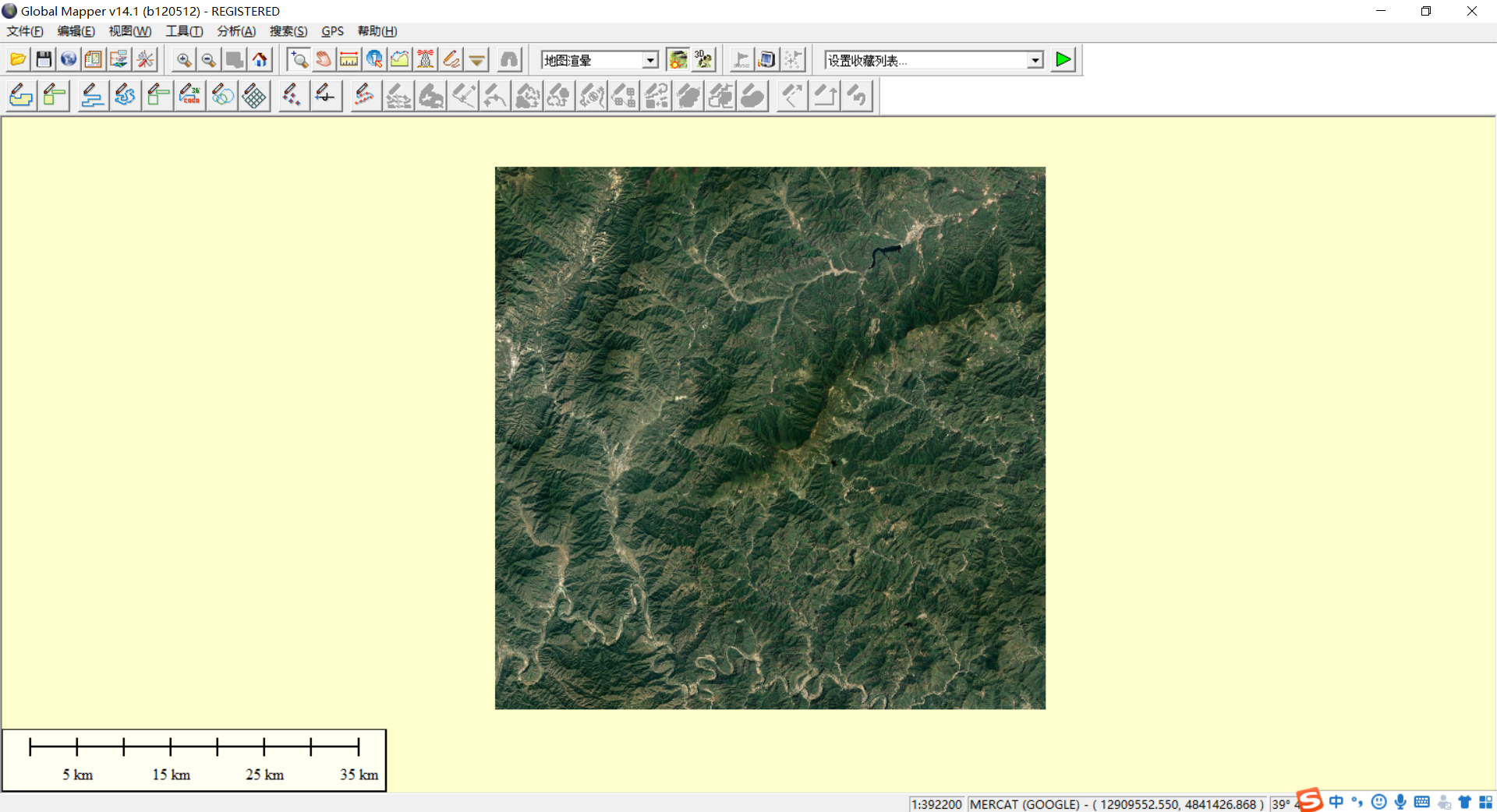
-
按照同样的步骤将影像的数据转换到平面投影坐标系下,如下图
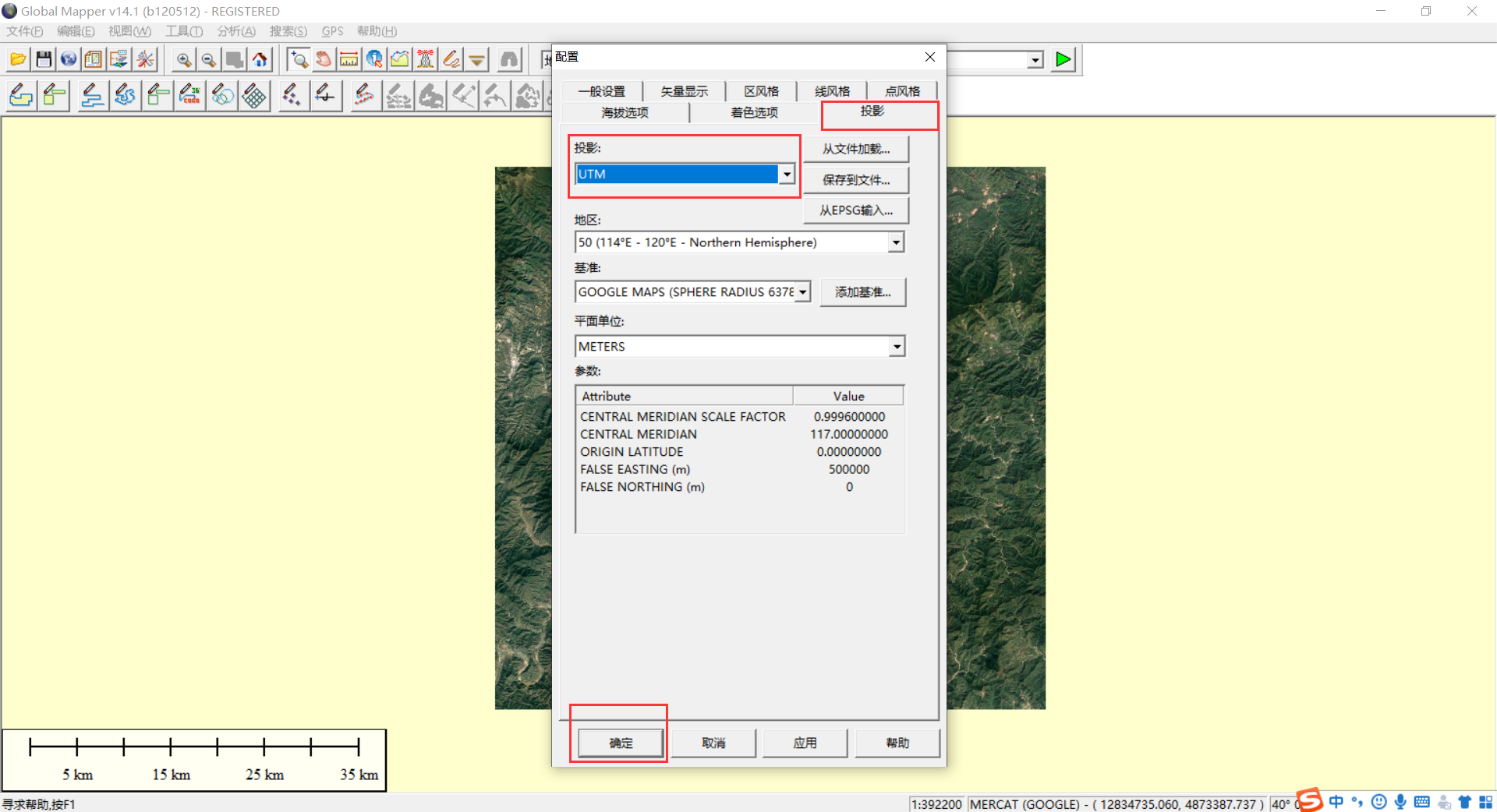
-
将图像保存成 TIF 格式。在菜单栏中选择文件 -> 输出 -> 输出光栅/图像格式,选择输出格式为 GeoTIFF,如下
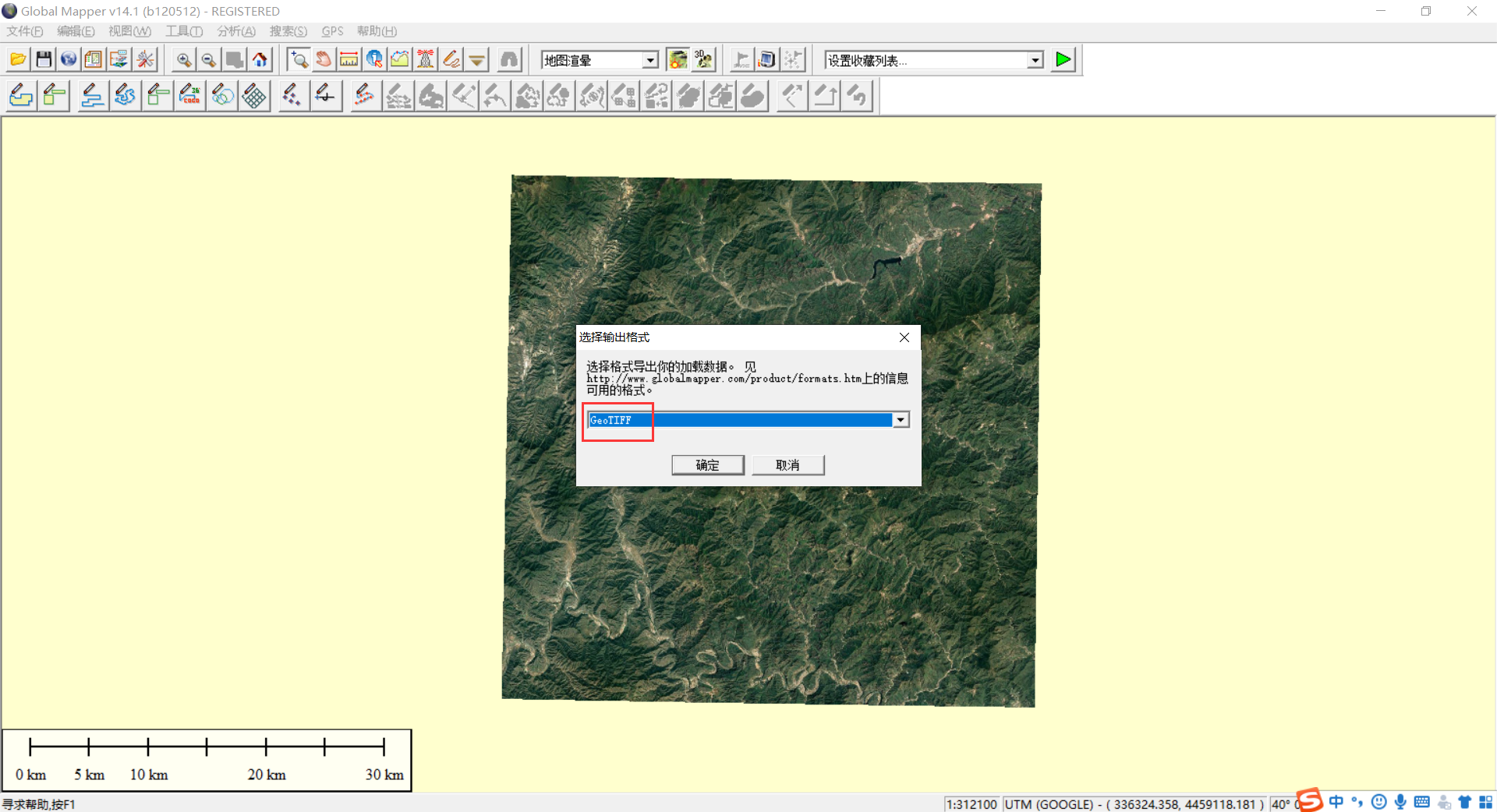
-
保持参数方面如果不清楚的话,就保持原样就好了,点击最下面的确认按钮即可。(如果发现最下面的确认按钮看不到的话,可以将电脑的缩放比例调成 100%,就能看见确认按钮了(o゚▽゚)o )
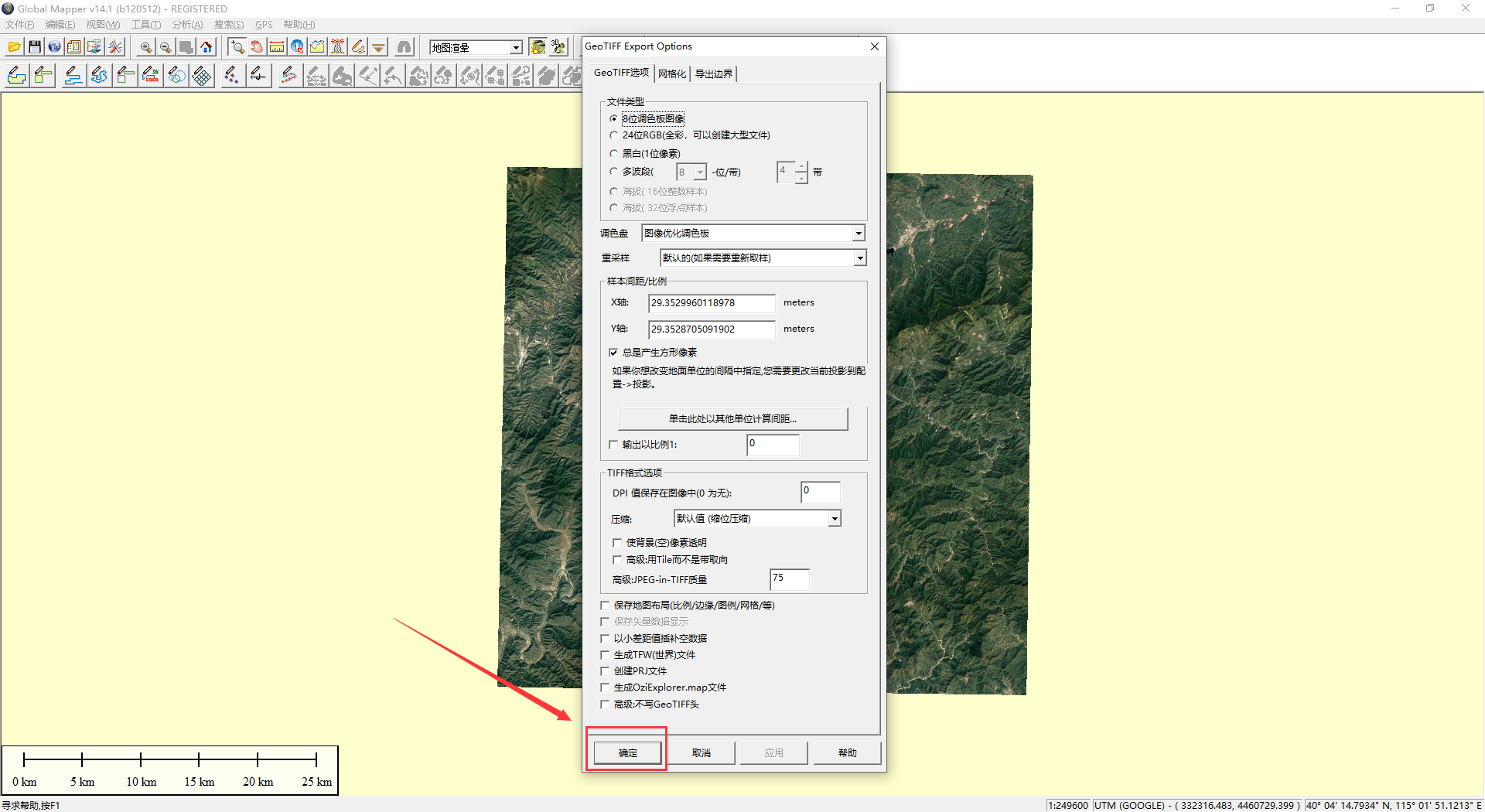
在 ArcScene 中构建三维地图模型
-
打开 ArcScene,将卫星影像数据拖拽进 ArcScene 即可加载图像
-
是否创建金字塔选择否即可,这样就可以不生成一些额外的文件。
-
在左侧图层中的图像名称上右击,点击属性,然后选择基本高度,选择在自定义表面浮动,加载上一步中得到的 DEM 高程数据,如下图所示
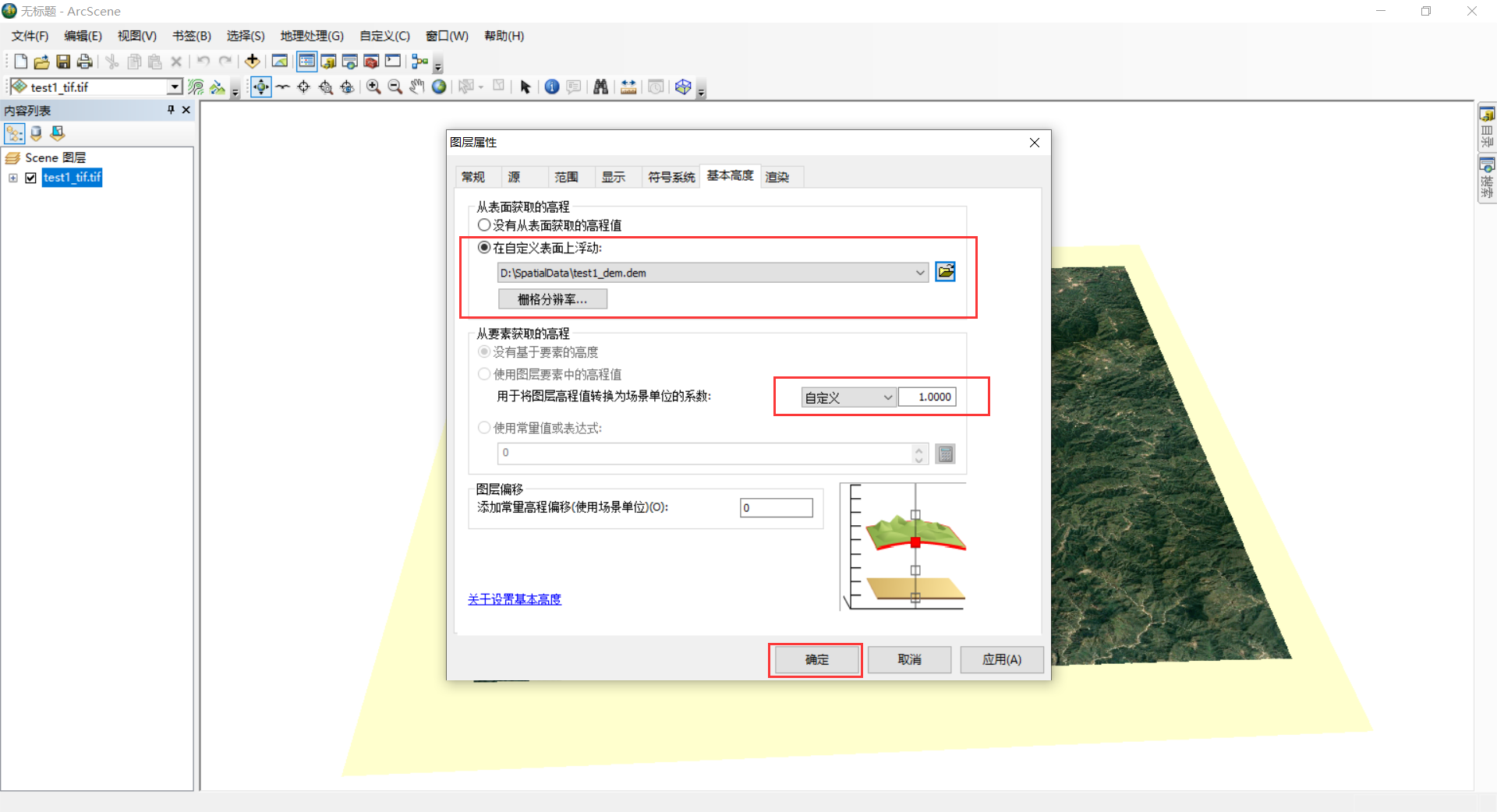
-
如果觉得高度差不明显,可以将下面的系数调大,然后点击确定。最终效果展示如下图~
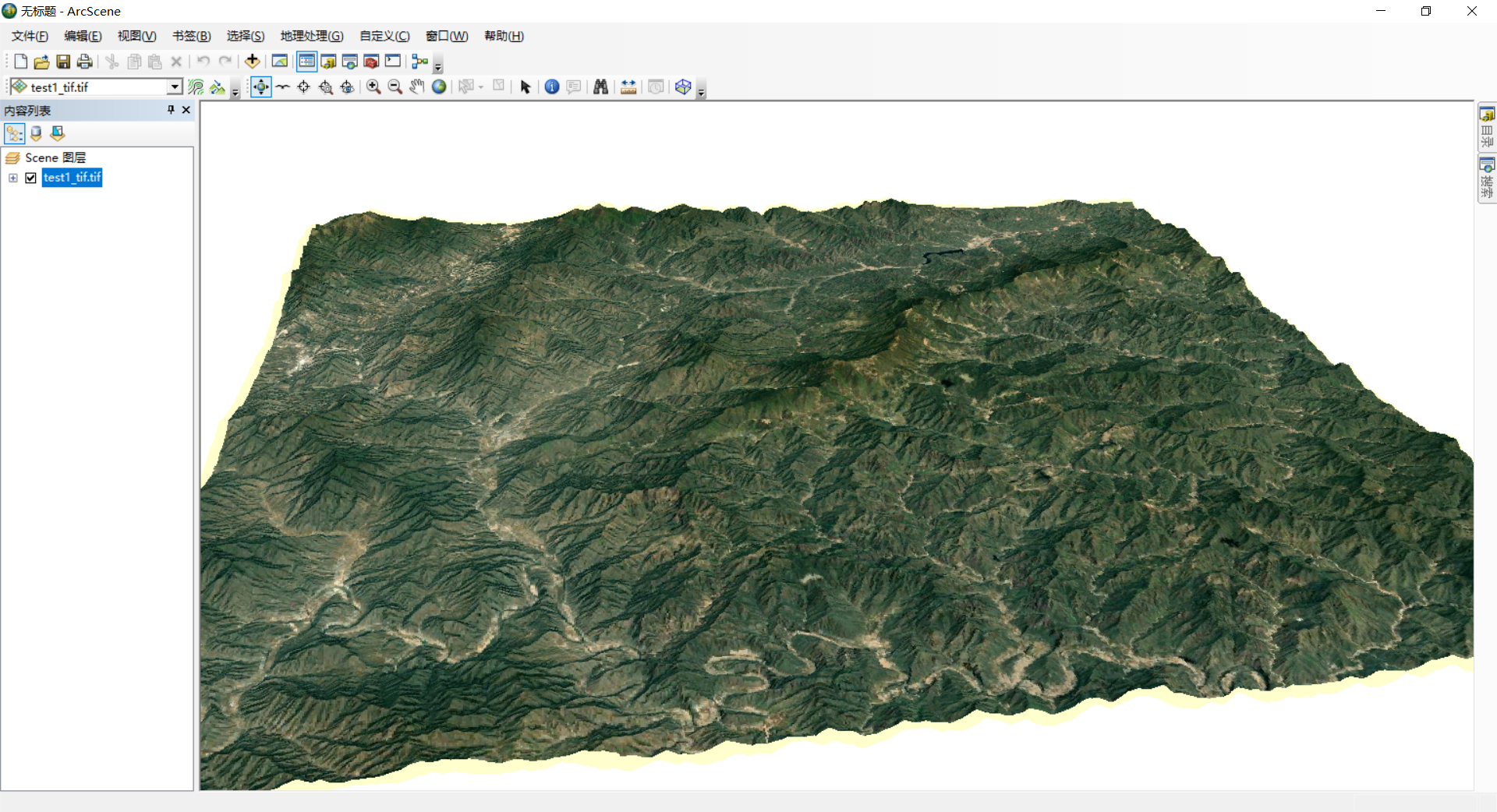
如果您觉得这篇文章对您有帮助,欢迎给我的 github项目 点一个⭐ ο(=•ω<=)ρ⌒☆